
はじめに
こんにちは、クラウド事業部の山路です。
前回AWS Application Migration Service (以降AWS MGN) の概要紹介をしましたが、AWS MGNは昨年終わりごろにいくつかの機能が追加されるアップデートがありました。今回はその中の一つである Application / Wave について紹介します。
Application / Waveとは
Application / Waveは、簡単に言えば AWS MGNの管理する複数のサーバーをグルーピングする機能 になります。Applicationはサーバーを、WaveはApplicationをそれぞれグルーピングする機能を持ち、グループごとのステータスの確認や、複数サーバーに対する一括操作などの機能を提供します。
Application / Waveを利用できる場面ですが、単純に複数のテストインスタンスを一括で作成したり、機能ごとにグルーピングしたサーバーをApplicationごとに移行する、という使い方が思い浮かびます。例えばよくある3層Web構成のシステムを移行する際に、以下の図のようにWeb / App / DB のようなグループを構成し、それぞれグループごとに管理することも可能です。ここではWeb/App/DBというグループごとに操作する場合はApplicationから、3つのグループすべてを一括で操作するのはWaveから可能です。
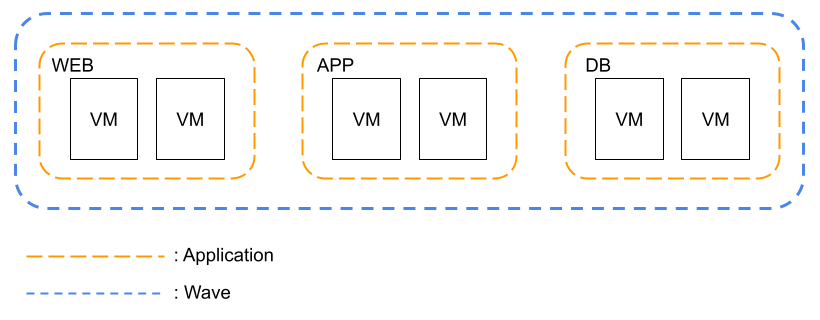
Application / Waveの機能
Application / Waveの機能は非常にシンプルなため、直感的に操作することが可能です。主な機能は以下の2つになります。
1. Application / Wave単位のステータスの表示
Application / Wave に含まれるサーバーのステータスを表示します。表示するステータスは3種類です。
- アラート: サーバー移行に関するアラートを表示します。
- データ複製: ソースサーバーのデータ複製の状態を表示します。
- 移行ライフサイクル: 各サーバーの移行ステータスを表示します。
2. Application / Wave単位のサーバーへの操作
Application / Wave に含まれるサーバーに対し、AWS MGNの各操作を一括で適用します。具体的には、前回の記事で操作したような、テストインスタンスの作成、本番用サーバー (Cutover) の作成などが該当します。
Application / Waveを使ってみる
ここからは実際にApplication / Waveを使ってみます。
予め以下のように3台のサーバーを用意し、Agentインストールを完了しておきます。
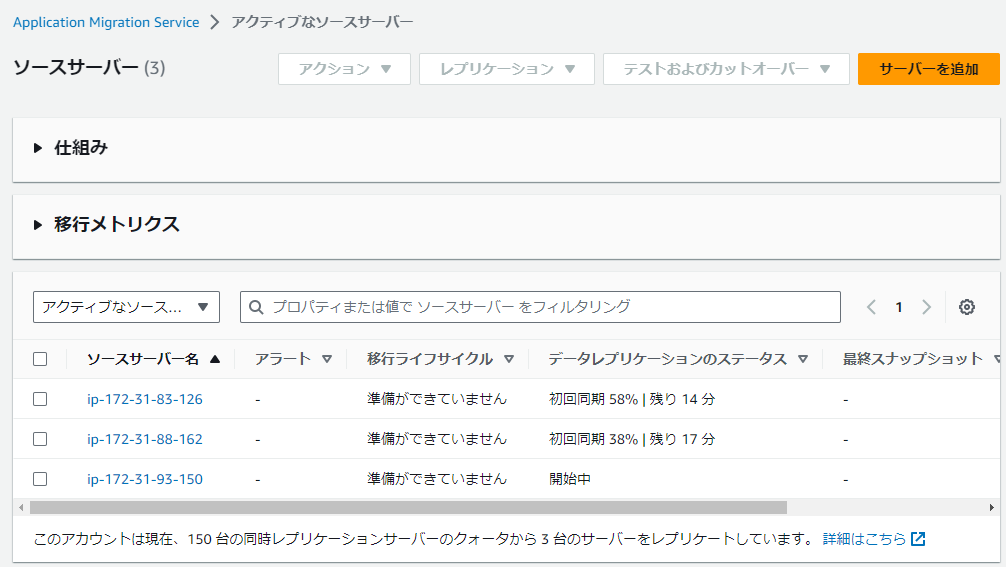
まずはApplicationを作成します。作成画面は以下の通りで、Application名やApplicationへの説明、対象のサーバーなどを選択します。
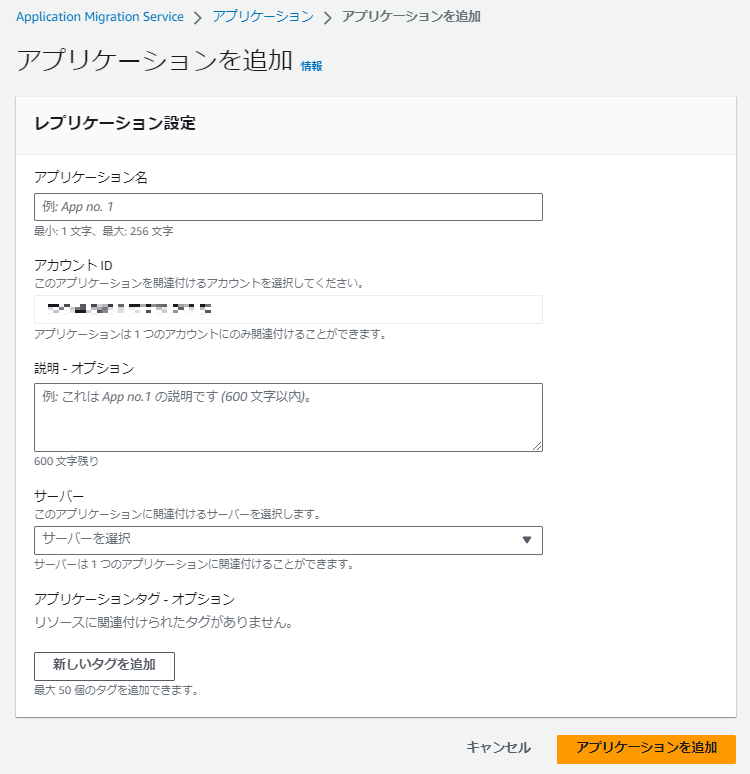
Applicationを作成すると、以下のようにApplication内のサーバーのステータスの概要を眺めることができます。
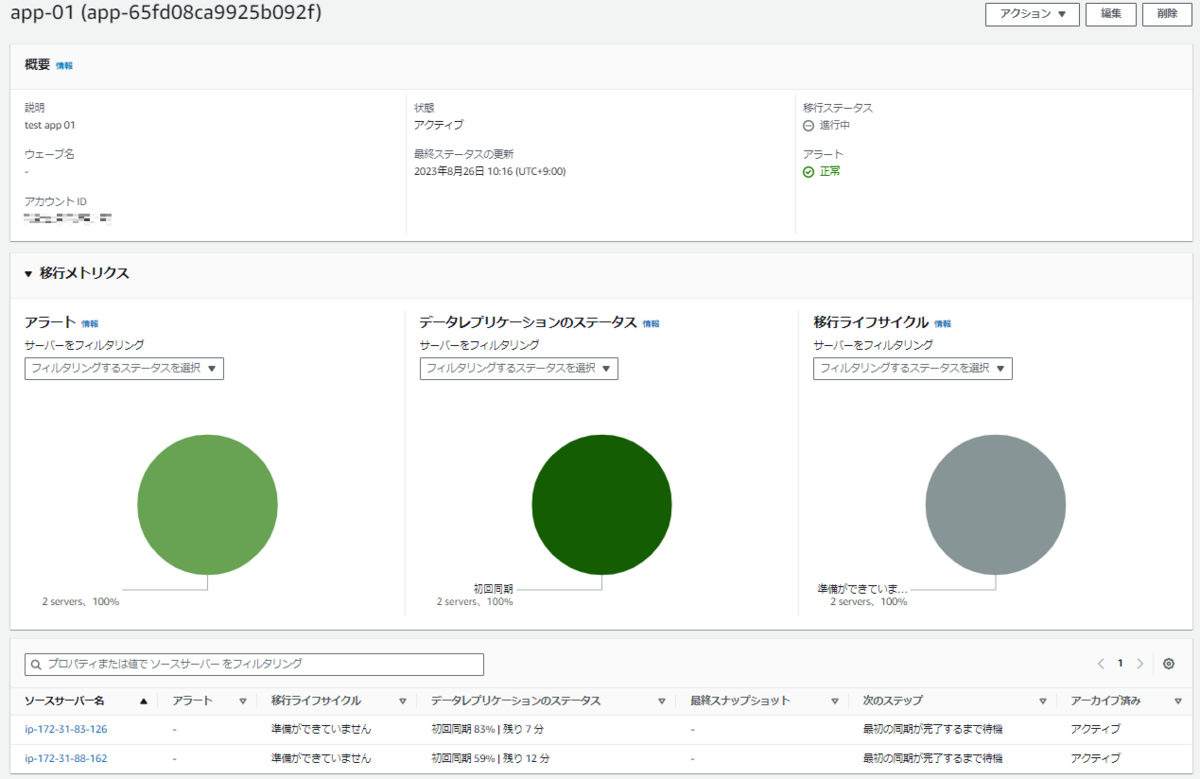
試しにApplicationからテストインスタンスの作成を実行すると、以下のようにApplication内のサーバー2台に対してテストインスタンスを作成しようとする様子が確認できます。

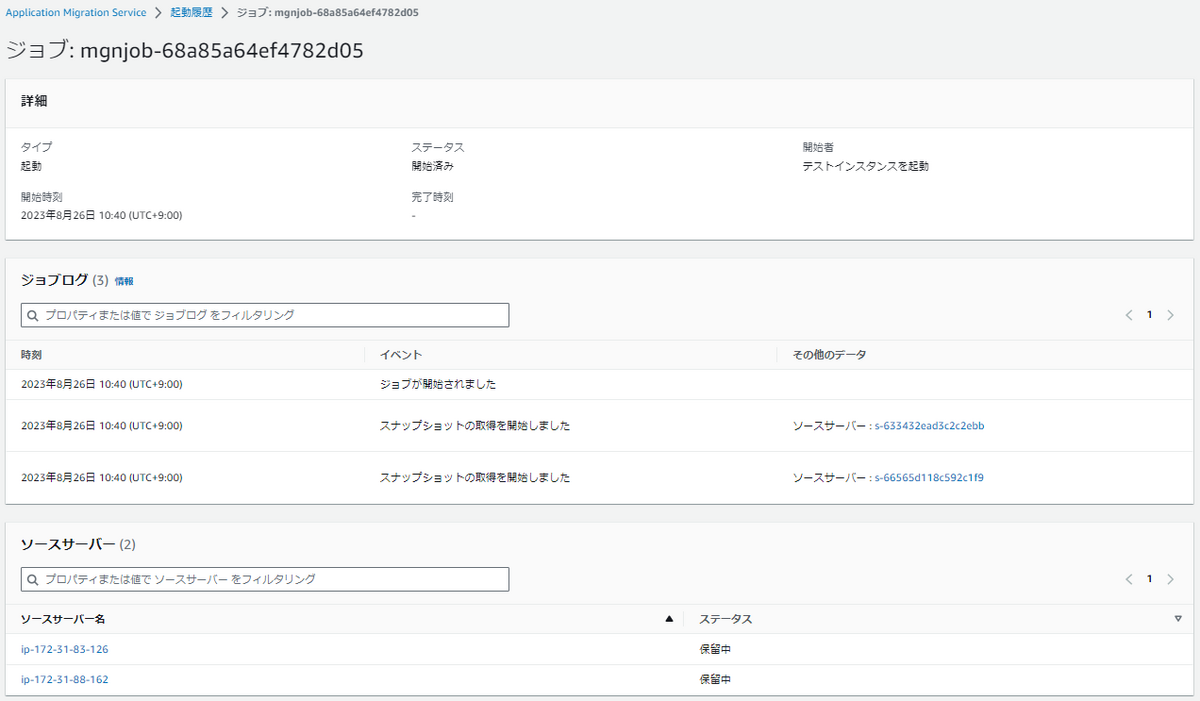
続いてWaveを作成します。ここでもApplicationと同様、名称や説明、対象のApplicationを選択します。
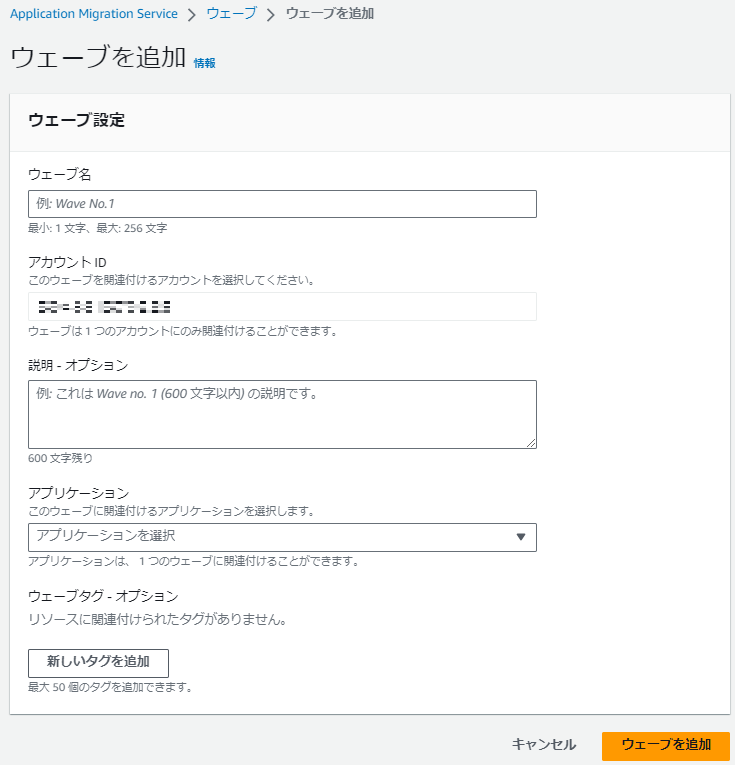
Waveを作成すると、Waveに含まれるApplicationのステータスを確認できます。画面中のタブを選択すると、Applicationの画面と同様にサーバーのステータスを確認することもできます。
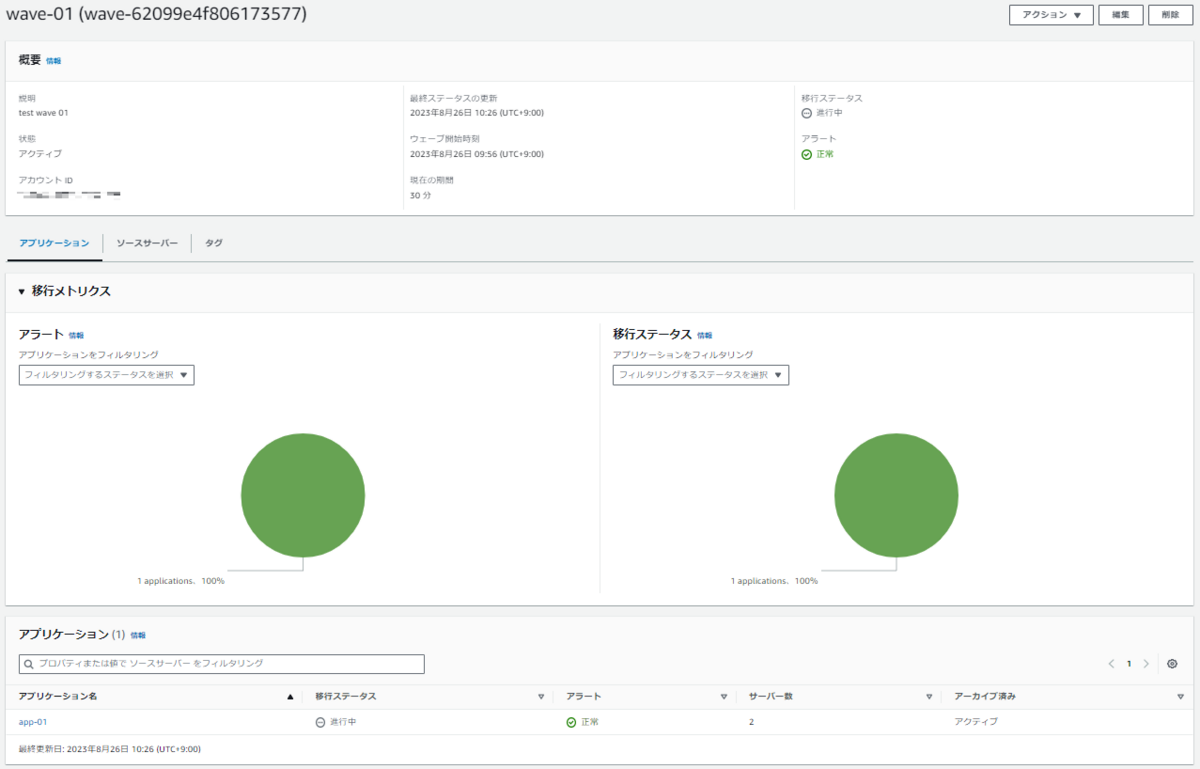
なおここでは割愛しますが、WaveもApplicationと同様、紐づくサーバーに対する操作が可能です。
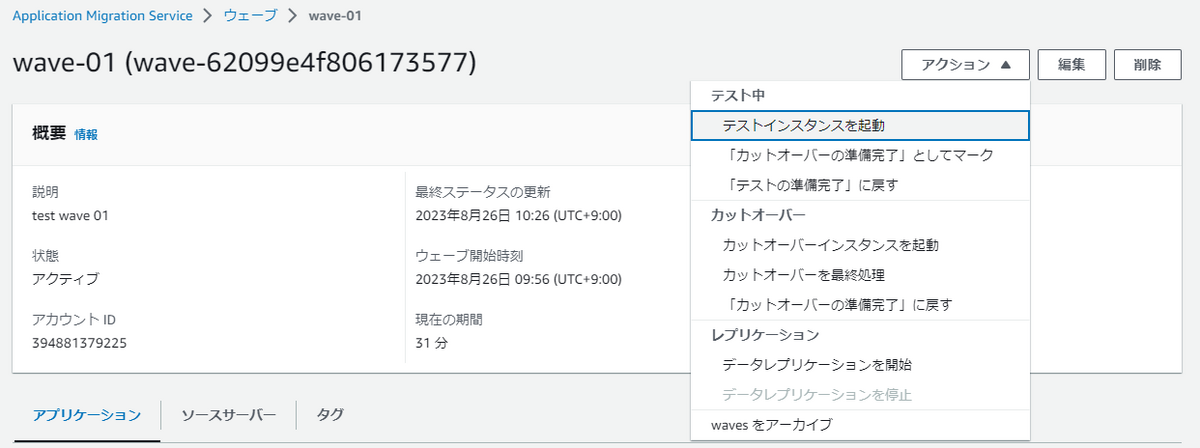
参考リンク
最後に
弊社はAWSアドバンスドティアサービスパートナー認定を受けております。また以下のようにAWSの活用を支援するサービスも行っているので、何かご相談したいことがあればお気軽にご連絡ください。